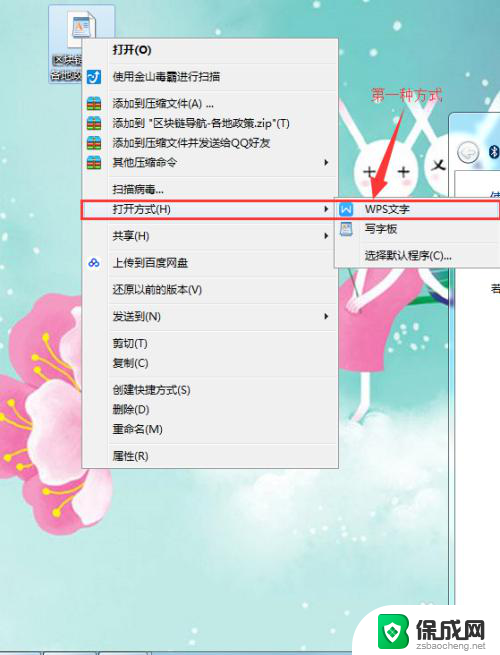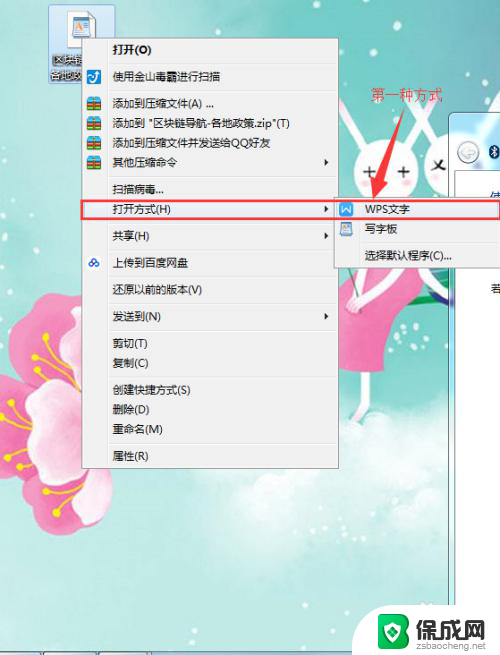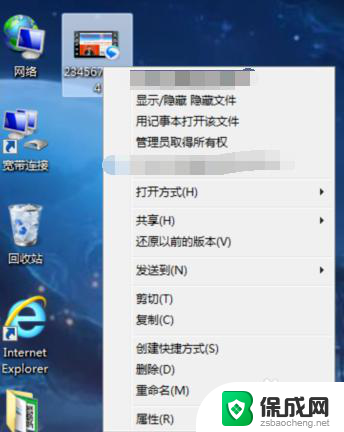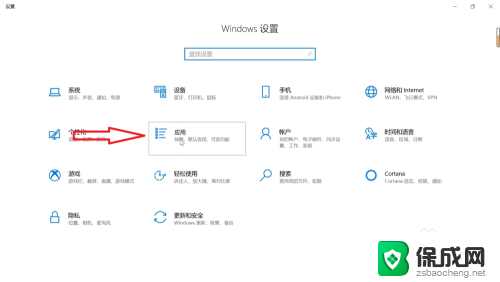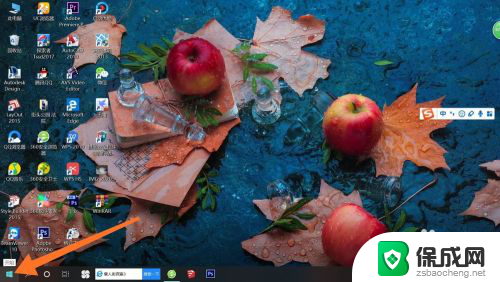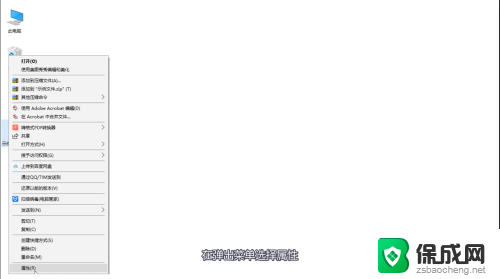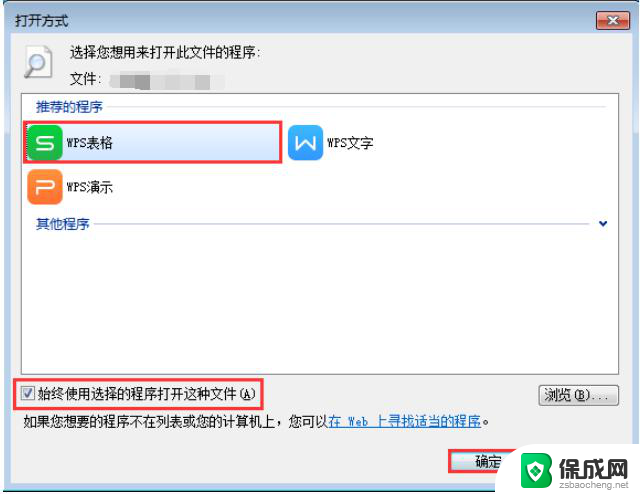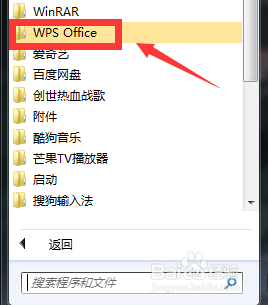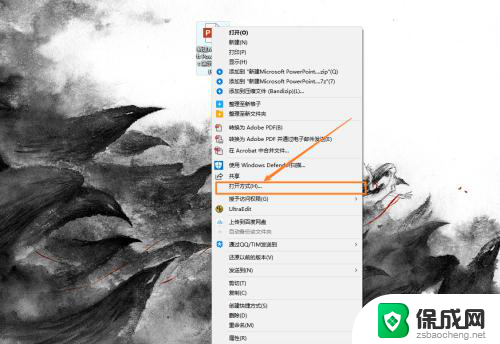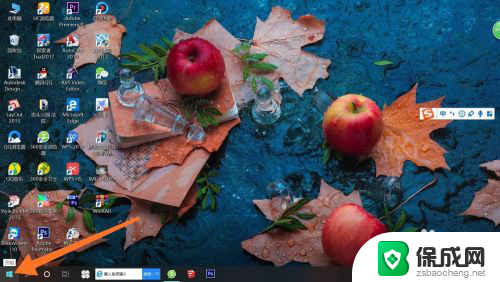怎么让文件在wps直接打开 怎样设置文件默认打开方式为WPS
在日常工作和学习中,我们经常需要使用到各种文件,如文档、表格、演示等,而在选择文件打开方式时,很多人习惯使用WPS来处理这些文件。有时候我们会发现,系统默认的打开方式并非WPS,这就给我们带来了不便。怎样才能让文件在WPS直接打开呢?只需要进行简单的设置,就能实现这个目标。下面我将为大家介绍一些设置文件默认打开方式为WPS的方法。
具体步骤:
1.第一步操作就是选中文件之后,右键弹出框里面选择【打开方式】。在这里面选择WPS。就可以使用WPS打开pdf文件,但是这样打开只能一次性。不能是默认的,默认的话就需要下一步设置。
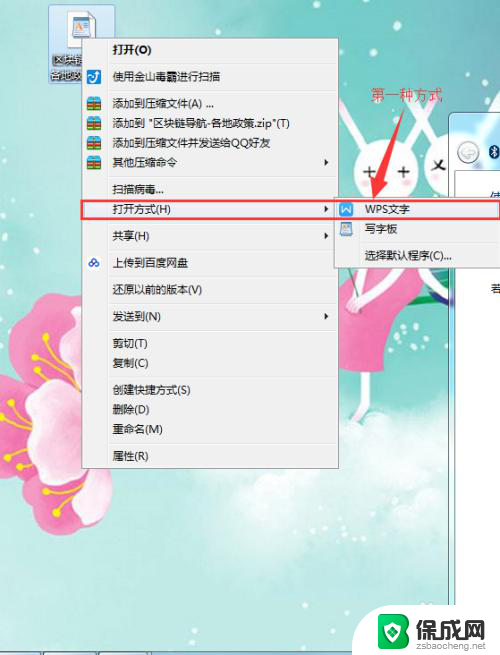
2.第二步设置默认打开方式。如图标注的位置,在右键选中之后弹出框里面选择【属性】,进入属性配置页面。
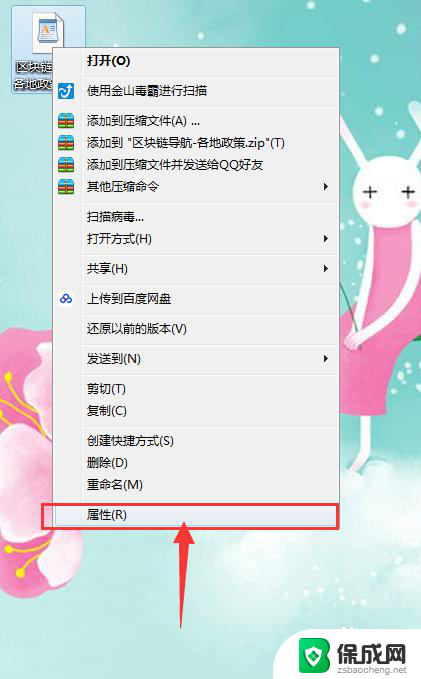
3.第三步,在属性配置的主页,我们在【打开方式】这一栏,把系统默认的配置更改掉。当选择【更改】按钮的时候会弹出一个选择框。
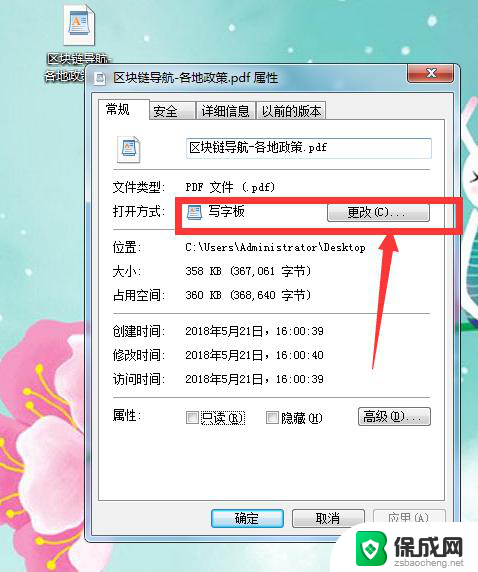
4.在这一步的选择框里面,选择目前系统中能够读取打开PDF软件工具的软件。如图标注的位置所示,这里面能够选择WPS软件,我们选择WPS软件,确定保存
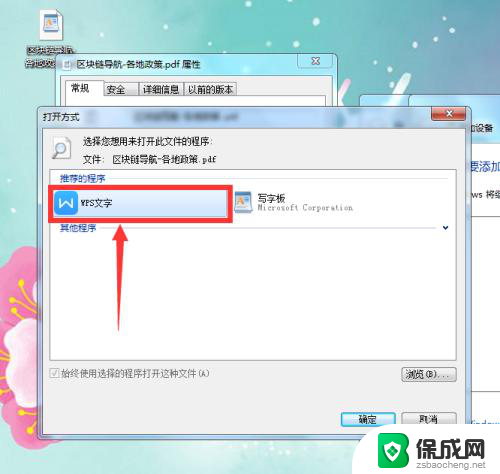
5.然后再次回到了属性配置主页面。这里打开方式已经修改为了WPS默认打开。点击【应用】,然后点击【保存】,之后配置即时生效。
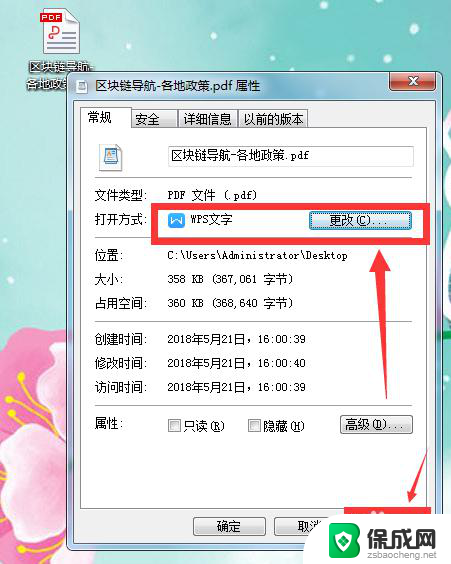
6.通过前面的配置,我们已经能够双击PDF文件,这个文件就默认使用WPS打开了。如图所示,打开显示正常,能够正常阅读。
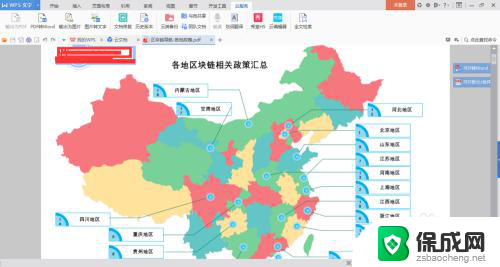
以上就是让文件在wps直接打开的方法,如果遇到这种情况,您可以按照以上步骤解决,希望对大家有所帮助。